Si hace un rato hemos visto como Amazon lanzaba un órdago ofreciendo gratis todo su catálogo musical, ahora es el momento de ver como se puede aprovechar esta ventaja. Y es que si ya usabas Spotify, Tidal, Apple Music... puedes pasar esas listas a la plataforma de Amazon.
Cuando tenemos toda nuestra música centrada en una plataforma de audio en streaming, dar el salto de una a otra puede resultar un proceso tedioso y eso es algo que evita una web como la que vamos a ver. Tunemymusic permite pasar listas y contenido que hemos creado entre distintos servicios de música bajo demanda.
Objetivo: Amazon Music
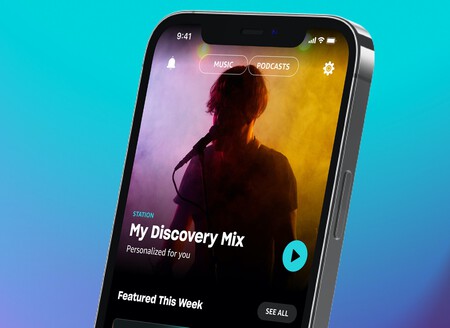
Tunemymusic es un servicio similar a Soundiiz. Una aplicación web gratuita que, eso sí, tiene algunas limitaciones. Sólo se pueden exportar listas con un máximo de 500 canciones. Si queremos pasar de esa cifra hemos de pagar. Dicho esto, con esta página web, pasar las listas de Spotify, Apple Music, Tidal... a Amazon Music es muy fácil.
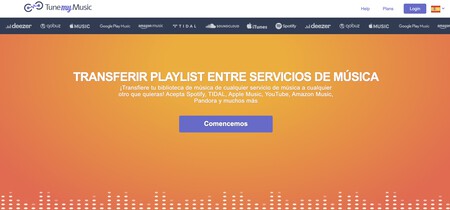
Lo primero que debemos hacer es acceder a la web de Tunemymusic y seleccionar la fuente origen de las canciones, discos o listas que queremos exportar. Para la ocasión uso Spotify, pero puede ser cualquier otra plataforma.

Tunemymusic nos va a pedir permiso para acceder a nuestra cuenta, un permiso que más tarde podemos revocar y así quedarnos más tranquilos. Se inició entonces una guía paso a paso que nos ayuda en todo el proceso.
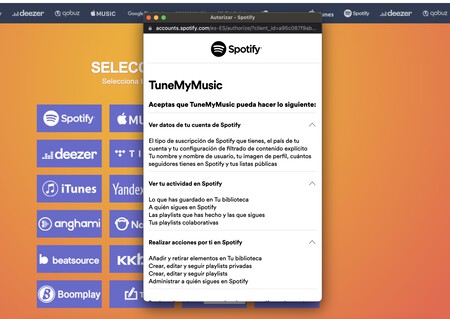
Una vez le hemos dado permiso para acceder a la fuente del contenido que queremos exportar, tenemos que elegir la lista a usar. Ya sabemos que tenemos un límite de 500 canciones, así que si la lista cuenta con más pistas musicales, son los exportar las primeras 500.
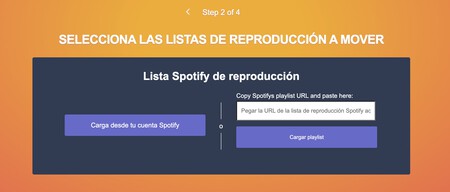
En mi caso y para el ejemplo he usado Spotify y he añadido el contenido desde la propia aplicación de Spotify usando la opción "Cargar desde tu cuenta de Spotify".
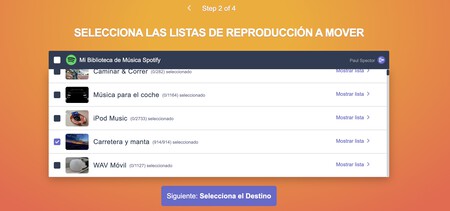
Acto seguido, tendremos que elegir el destino o la plataforma a la que queremos exportar esa música y de nuevo, tendremos que volver a dar acceso a nuestra cuenta, en este caso de Amazon.
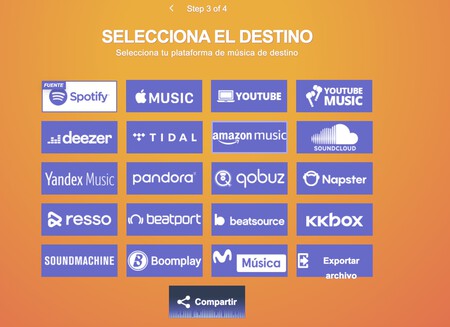
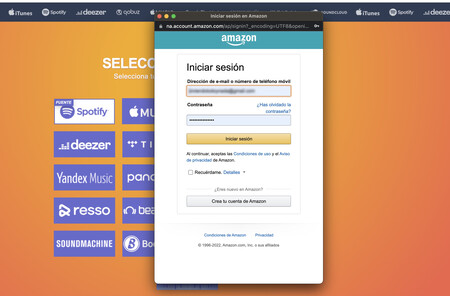
Una vez hemos dado estos pasos, el servicio web comienza el proceso de exportación o importación. Un proceso que durará más o menos en función de la cantidad de canciones a pasar.

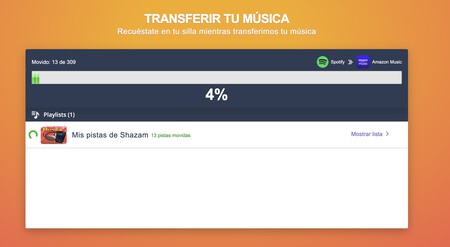
Al finalizar, Tunemymusic avisa que el proceso ha concluido y podemos comprobar cómo se ha exportado la lista en cuestión.
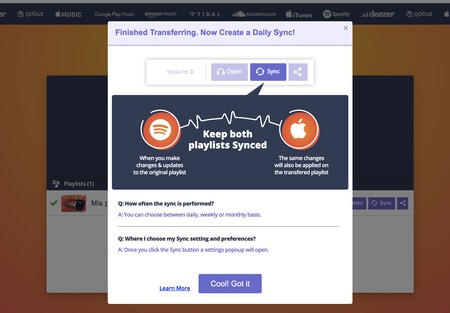
Para quedarnos tranquilos, una vez concluido el proceso podemos retirar los permisos que hemos concedido. En este punto el proceso puede diferir según la plataforma. En el caso de Spotify acudimos a la opción cuenta y en el panel izquierdo veremos la opción "Apps". Dentro veremos un listado con todas las aplicaciones que tienen acceso y la opción "Retirar Acceso". En Amazon basta con ir a "Regístrate con Amazon" y selecciona "Eliminar" junto a la app para la que quieras revocar el acceso.
Recordar que de esta forma podemos intercambiar música de todo tipo de plataformas y entre todas ellas. El límite es que sólo podemos pasar listas con un tope de 500 canciones de forma gratuita. La versión de pago permite sincronizar las listas o exportar a archivos CSV o TXT.
Imagen portada | Andrea Piacquadio







Ver 1 comentarios